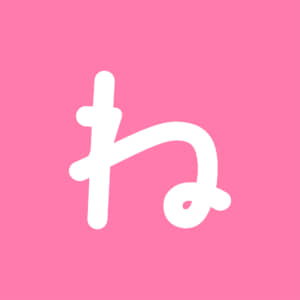INDEX
パソコンでの作業効率を上げるために欠かせないテクニックといえば「キーボードショートカット」です。[Ctrl]+[C]でのコピーと[Ctrl]+[V]でのペースト、いわゆる“コピペ”は、最も基本的なショートカットキーと言えるでしょう。
ショートカットキーには[Ctrl](コントロール)キーや[Alt](オルト)キーがよく使われますが、実は非常に便利なのが[Windows]キーを使ったショートカット。
今回は、筆者が考える「本当に実用的な[Windows]キーのショートカット」だけを集めて、おすすめの順番にランキングにしてみました。ひとつ覚えて帰るだけでも、作業効率がぐんと上がること間違いなしですよ。

※基本的には、最新の「Windows 10」で使えるショートカットを挙げていますが、一部を除けばそれ以前のバージョンでも使用できます。
第3位:[Windows]+[Shift]+[S]
まずは[Windows]+[Shift]+[S]です。これは「範囲を指定してスクリーンショットを撮る」機能。画面のスクリーンショットが必要なときに、[PrintScreen(PrtScn)]を押して画像編集ソフトに貼り付けて画面を切り抜いて……なんて面倒なことをしていませんか?
この方法を使えば、必要な範囲だけを選択して、さくっとスクリーンショットとして保存することができます。ちなみにこれは[PrintScreen]キーにも直接割り当てができ、方法はWindowsの[設定]>[簡単操作]>[キーボード]>[プリントスクリーンのショートカット]をオンにすればOK。これで[PrintScreen]キー1つだけで、範囲指定しての画像保存が可能になります。
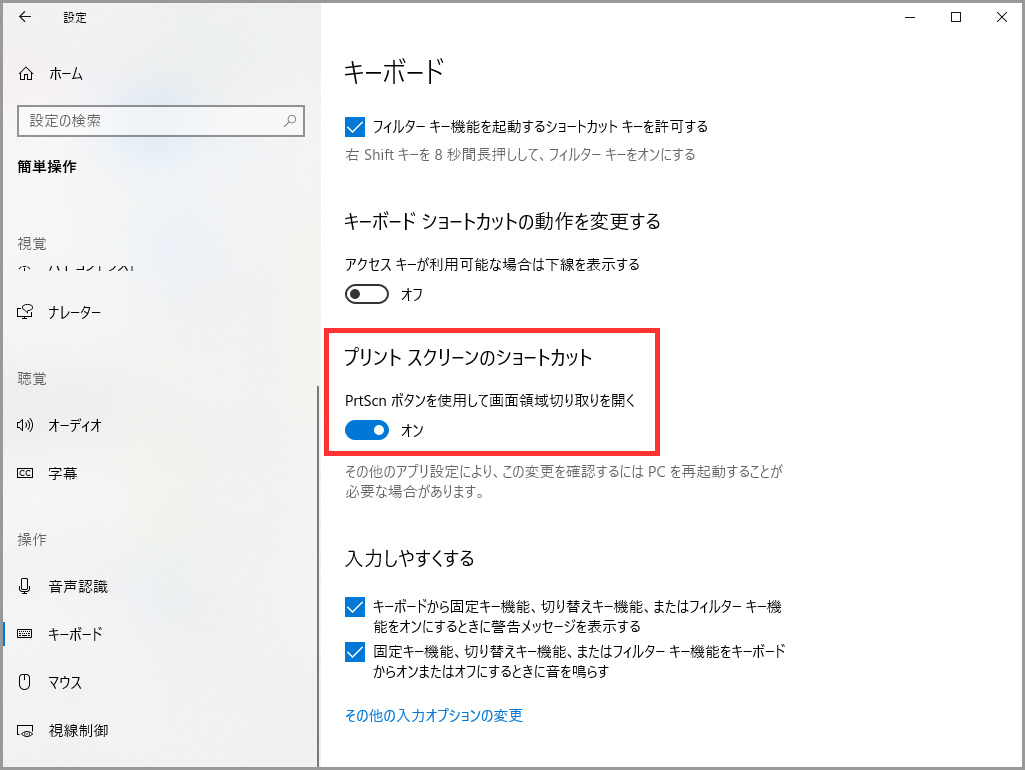
第2位:[Windows]+[V]
第2位の[Windows]+[V]は、「クリップボードの履歴を表示する」という機能。通常、[Ctrl]+[C]などでコピーしたデータは最新の1つをペーストできるだけですが、この機能を使えば直近でコピーした25件から自由に選択してペーストができます。連続でコピーだけしておいて、クリップボード履歴から呼び出せるわけですね。
ただしこの機能を使うには、事前に簡単な設定をしておく必要があります。Windowsの[設定]を開いて([Windows]+[I]がショートカット。これもよく使います)>[システム]>[クリップボード]>[クリップボードの履歴]をオンに。以上で準備は完了です。
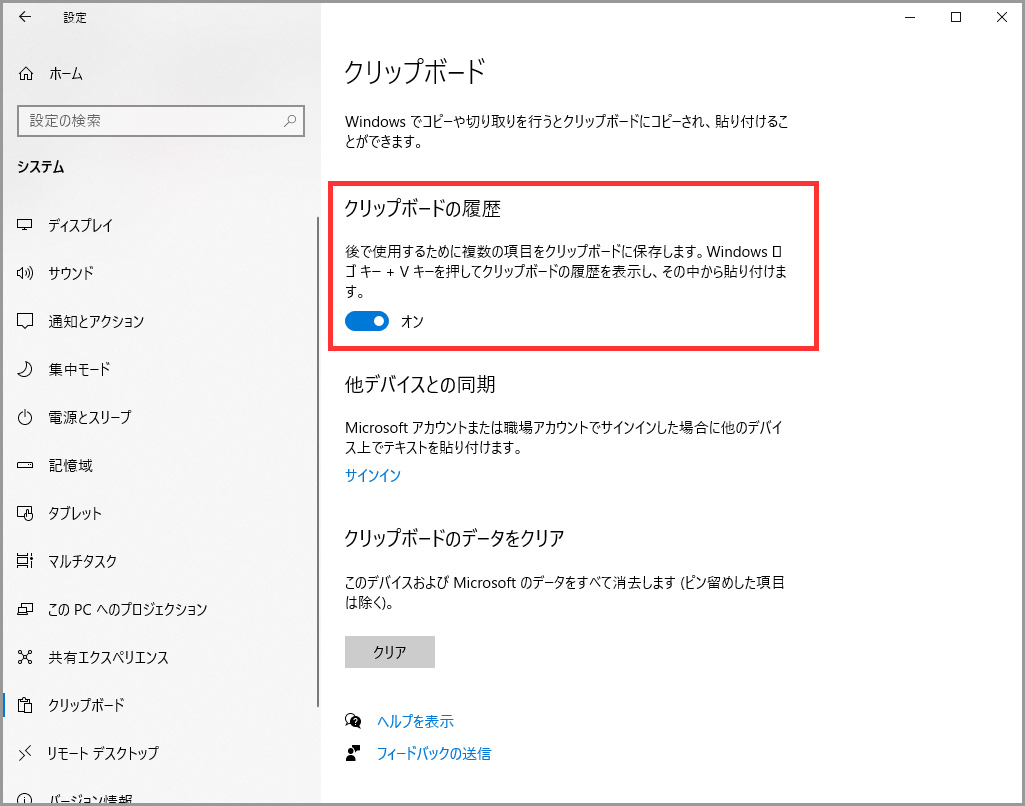
これで、[Windows]+[V]を押したときに「クリップボードの履歴」が表示されるようになります。
「元の資料から必要な部分を抜き出すために、コピーしてはメモ帳に貼り付け、またコピーしては貼り付け……」なんて作業がこれで不要になります。履歴にはテキストデータの他にスクリーンショットも含まれ、ピン留め機能があって再起動後にもデータを残せます。
第1位:[Windows]+[D]
第1位に選んだのは[Windows]+[D]。「デスクトップの表示/非表示を切り替える」というシンプルなショートカットです。一度押すと、今開いているウィンドウがすべて最小化されてデスクトップが表示され、もう一度押すとウィンドウがすべて元に戻ります。
正直、3位や2位と比べると地味なようですが、それでもこれを第1位に選んだのは“本当によく使う”から。デスクトップに置いてあるアプリを開きたいとき、その後またすぐに作業に戻りたいとき、後ろに誰か来て作業中の画面を見られたくないとき、どんなときでもこれ一発。使いだせば、「作業画面とデスクトップとの往復」が毎日のパソコン作業の中でどれほど多いかを実感できるでしょう。
ちなみに似たショートカットに[Windows]+[M]があり、こちらも押すと全ウィンドウが最小化されるまではほぼ同じですが、もう一度押してもウィンドウが元には戻りません(厳密にいえば少し違う機能であるため)。実用性が高いのは[Windows]+[D]の方だと思われます。
- [Windows]+[D]:デスクトップの表示/非表示
- [Windows]+[M]:すべてのウィンドウを最小化する
まだまだある「Windowsキーを使った便利なショートカットランキング」、TOP10は次のページからご覧ください!